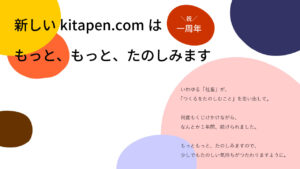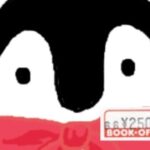 きたぺん
きたぺん創作活動が好きな会社員、北の国のぺんや、通称きたぺんです。
地方で普通の事務職として働く傍ら、好きなお絵描きやブログも続けたくて、バランスを模索中(難航中…)
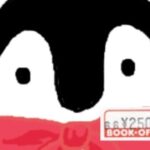
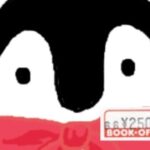
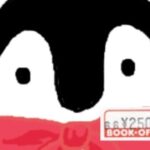
実は、店舗での買い物が大の苦手で、買い物は、ほとんど全て生協様とAmazon様・楽天様で完結させています。
こんにちは、買い物スキルがCランクな、ぺんやです。
Amazonヘビーユーザーな私ですが、今回初めてカスタマーサービス(チャット)を利用しました。
商品について問い合わせたのですが、なにぶん初めてのことで…
いろいろ戸惑いもありましたので、自分のためにもメモしておこうと思い、記事を書くことにしました。
私と同じく、カスタマーサービスの利用を悩んでいる方のお役に立てればと思います。
※なお、Amazonが販売する「商品」についての問合せ方法です。
※スクリーンショットや対応の流れは、2022年末時点の情報です。それ以降にAmazonのシステムが変更になっている可能性もありますので、あくまで経験談として参考になさってください。
はじめに:結論
- パソコンでもスマホアプリでも、「カスタマーサービス」からアクセス
- チャットはAI対応からスタート
- AIで解決しなかったら、スタッフ対応へ
(スタッフ対応は、総合受付⇒担当部署と段階あり)
- なるべく早く対応してもらうために、事前準備がオススメ
- 準備①:
問い合せたいことをメモ帳などに書いておく
⇒チャットが開始したらそれをコピペして素早くスタート! - 準備②:
証拠写真やスクリーンショットを準備しておく
- 準備①:
- チャット履歴は残らないので、必要ならスクショ等で保管を
チャットはカスタマーサービスから
カスタマーサービスの場所
Amazon:カスタマーサービスページ 【要ログイン】
パソコンからWebブラウザで
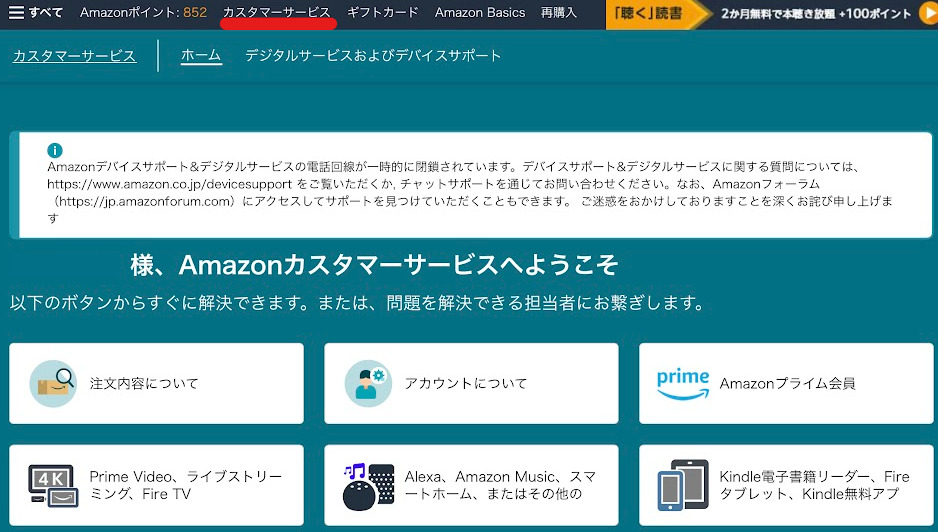
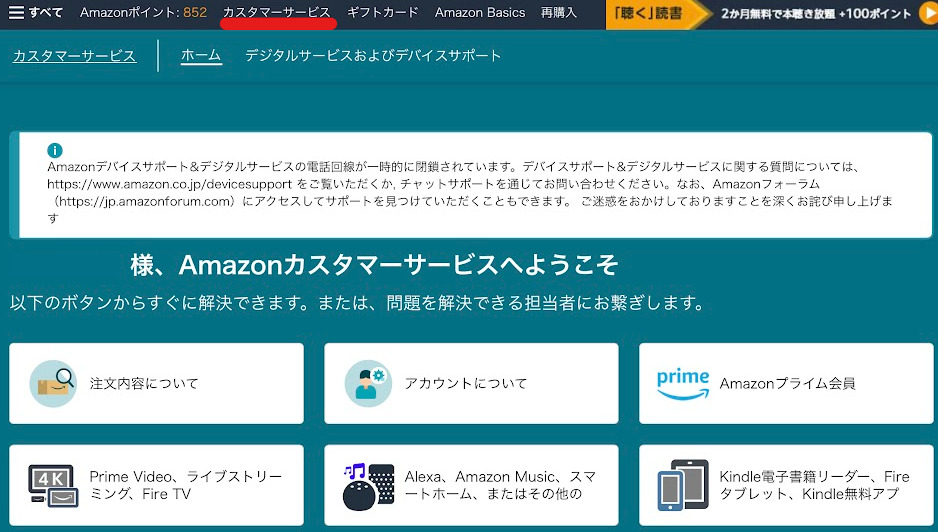
スマホアプリ
スマホの場合は、Amazonアプリが必要です。
(ブラウザではチャットができない)
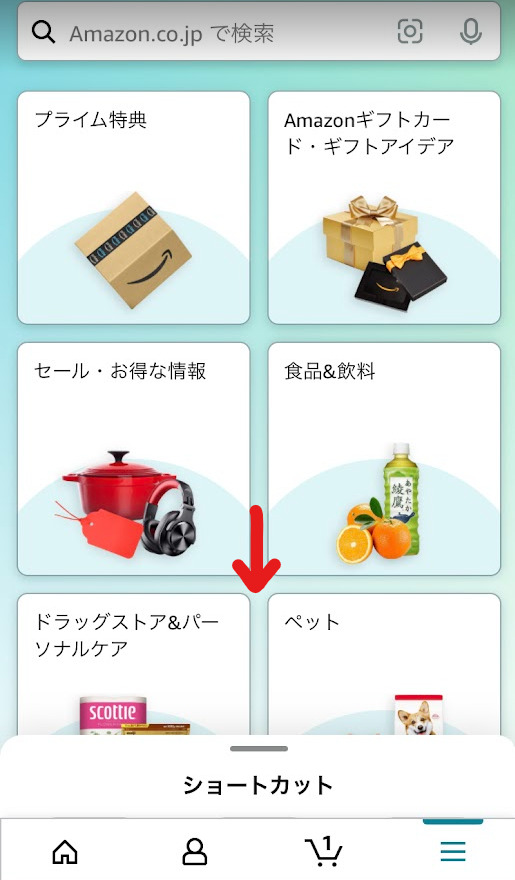
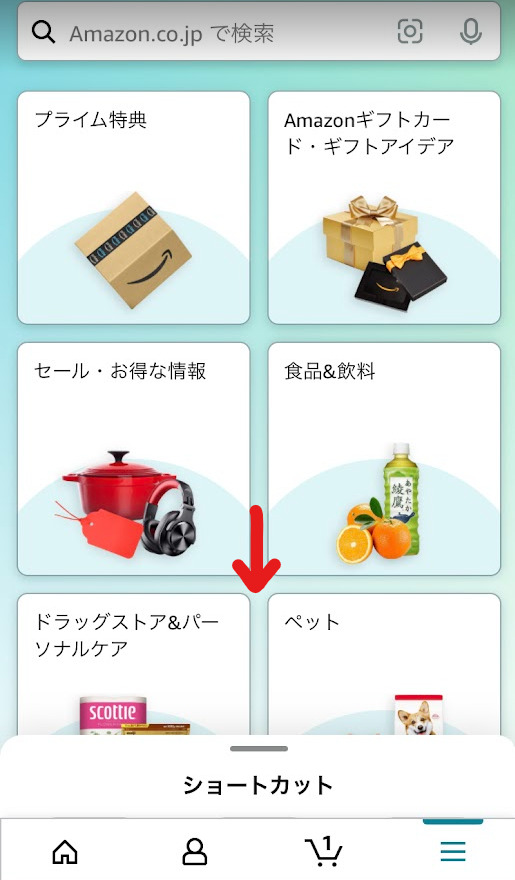
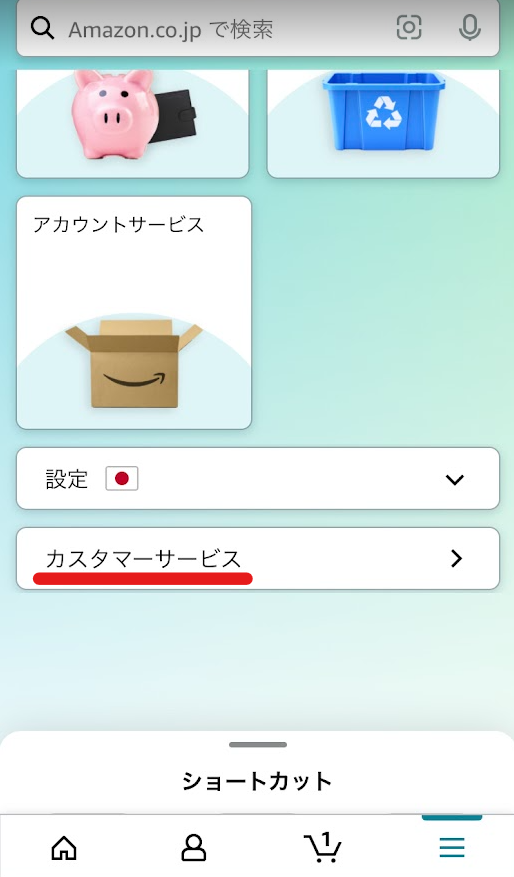
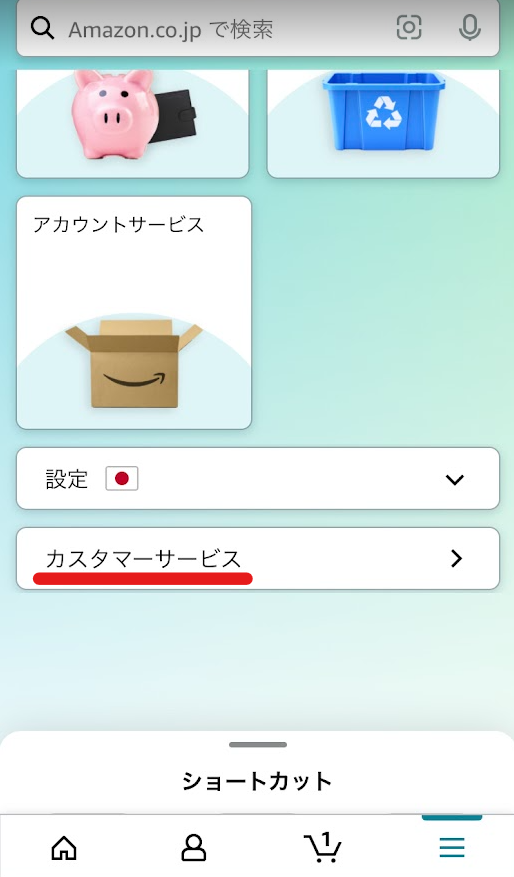
該当商品を選んで問合せへ
問合せをしたい商品を選び、お問い合わせ内容を選びます。
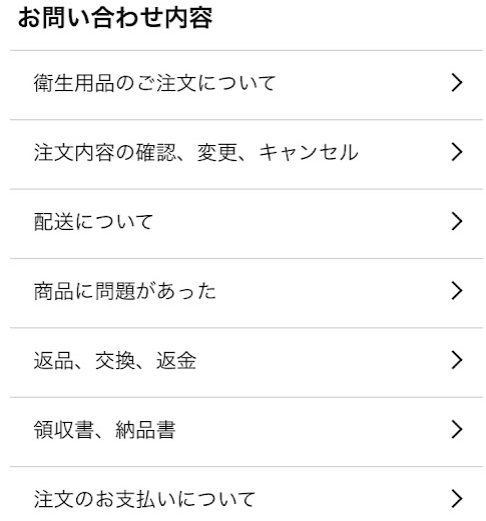
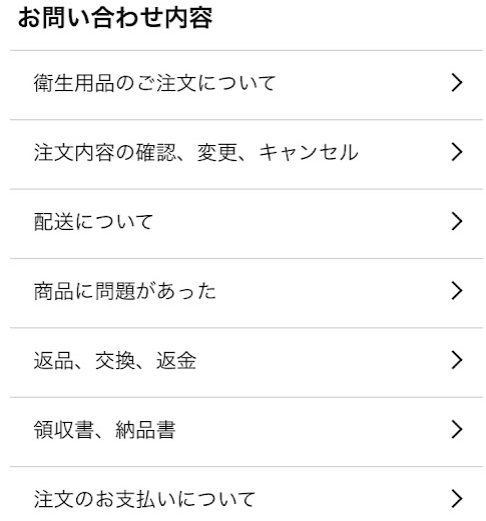
項目によっては、どんどん選択肢が増えていって目が回りそうになります…が、
最終的には↓のように、カスタマーサービスへ連絡が選べるようになるはずです。
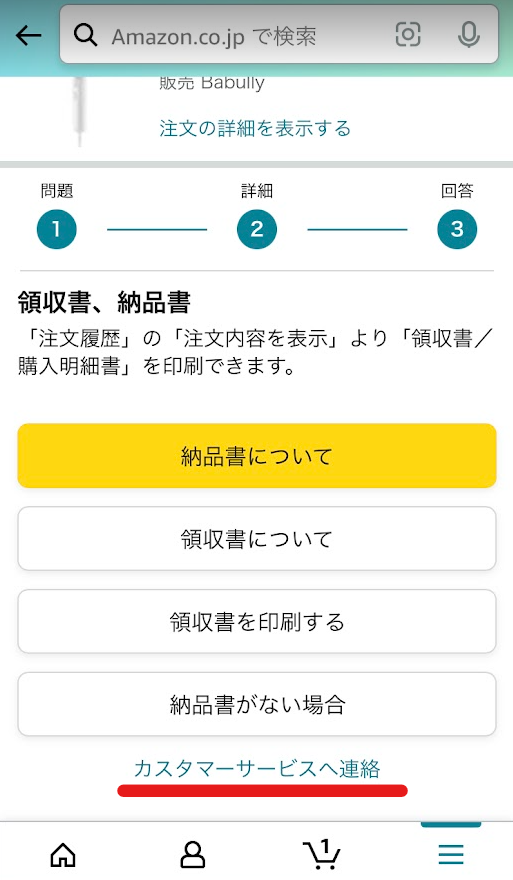
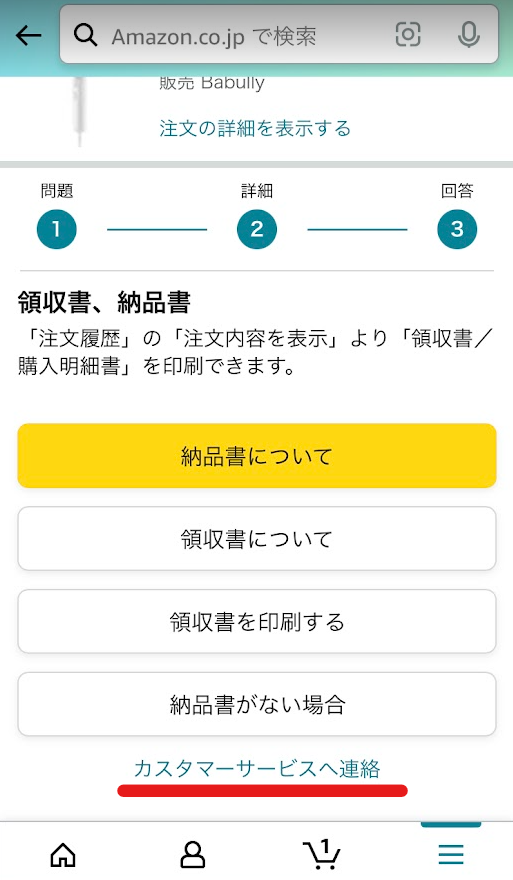
チャットの実際(経験談)
aiに始まり 担当者に繋がるまで
チャット開始!
カスタマーサービスへの連絡は、「電話」と「チャット」を選べます。
ちなみに、このチャット機能は、スマホの場合、Amazon公式アプリが入っていないと使えませんでした。
私はスマホでやってみましたが、パソコンならブラウザから同じことができます。
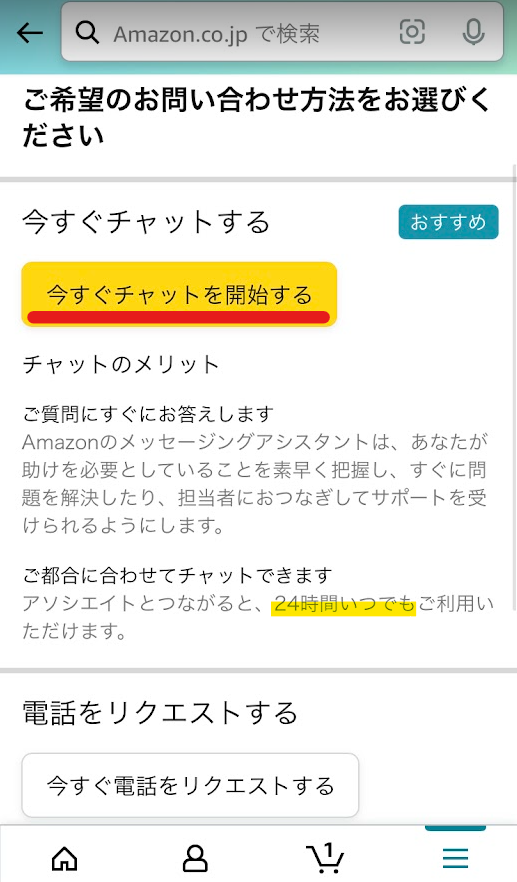
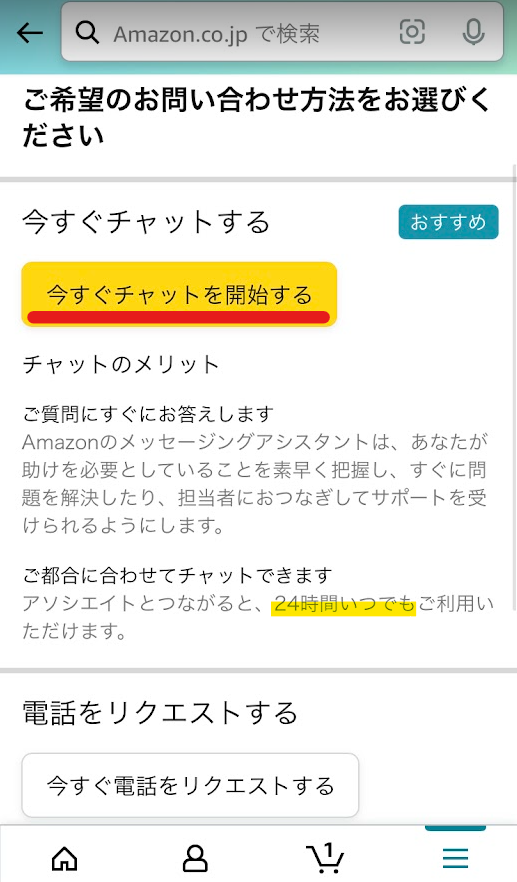
返信スピードは時々遅い(?)
問合せにかかった時間は、30分くらいだったと思います。
(こちらから打ち込んで、1~2分は待つ必要がありました)



返信スピードを上げてもらうためには、事前準備しておくのがオススメです
詳しくは下のチャット使用時の注意点&アドバイスで説明しています。
チャットにたどり着くまでに選択疲れしている状況ですが(笑)
チャットも順を追って進行していきます。
AI(bot)
最初は、AI対応(bot)から始まりました。
しばらくそこに打ち込んでいたのですが、botさんとすれ違ってきたので(笑)
スタッフに依頼しました。
(正確な表示は忘れてしまったけれど、頃合いを見計らってボタンが出てきました)
最初のスタッフさん
スタッフに入れ替わると、あちらから挨拶をしてくれます。
ここで、困りごとを打ち込みます。
が。
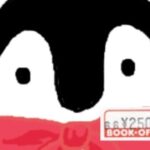
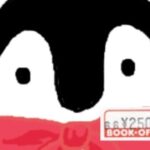
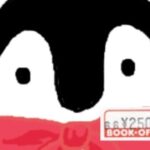
こちらの質問がボンヤリしすぎていると、スタッフからの質問がいくつか続きます(そりゃそう)
おそらく、最初のスタッフさんは、総合案内のように必要部署に振り分ける役割を担っているのではないでしょうか。
担当部署のスタッフさん
対応部署の方と繋がるまでに、また少し待ちました。
担当の方が、名前を名乗って挨拶してくれます。
ここまでのやりとりの内容を確認したうえでの、追加の質問があります。
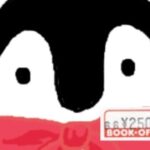
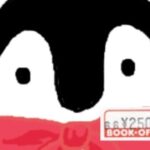
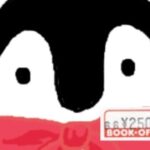
チャットでの説明が難しい時は、メールアドレスを教えてくれ、そこに画像を送る対応もありました
チャットの終了方法
スマホアプリの場合は、普段の方法でアプリを終了するだけです。
パソコンブラウザの場合は、チャット画面がポップアップウィンドウなので、一瞬閉じ方がわかりませんでした(笑)



私は、タスクバーのブラウザアイコンから、×を押しました
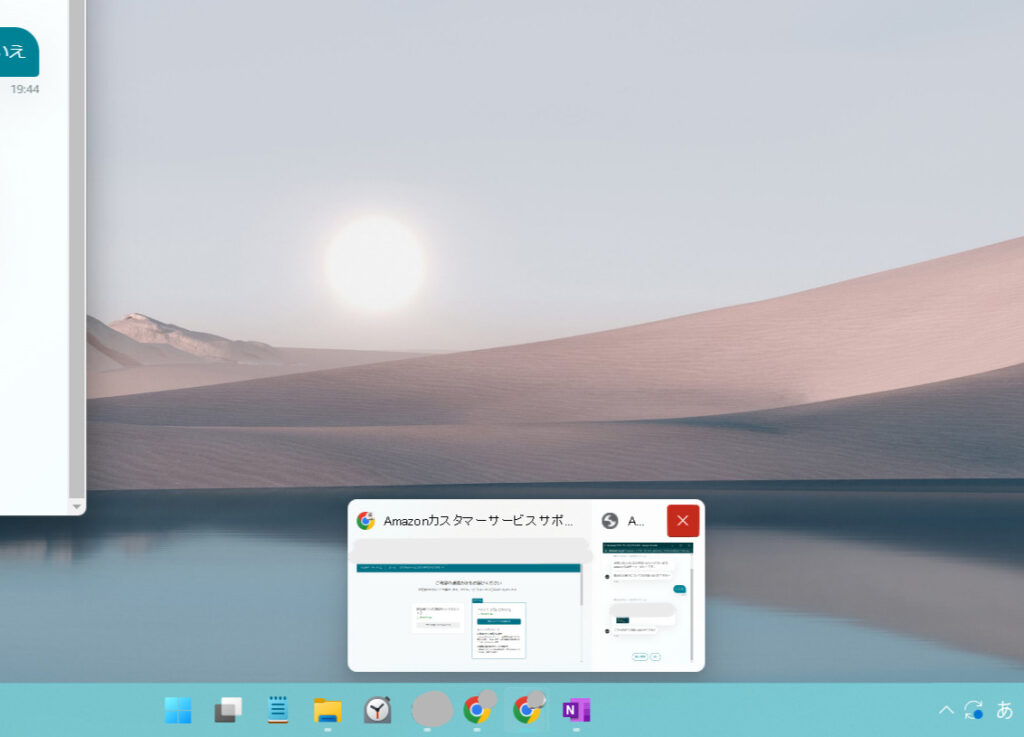
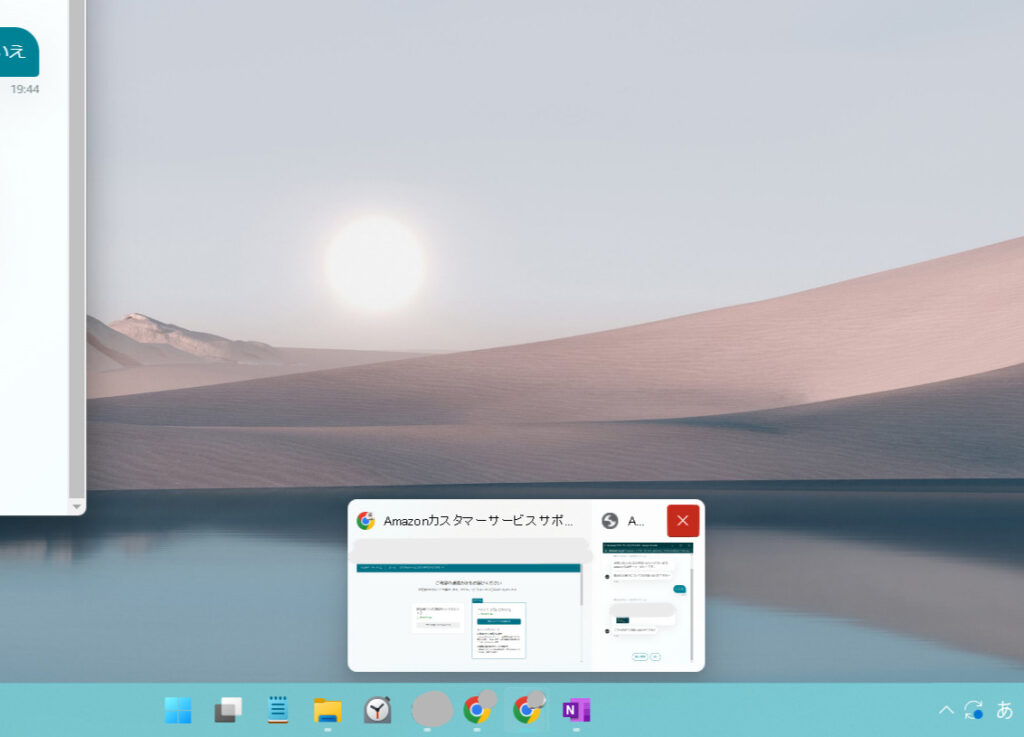
チャット使用時の注意点&アドバイス
履歴は残らない
チャットの履歴は残りません。
やりとりを残しておきたい場合は、スクリーンショット機能や、コピー&ペーストで残しておく必要があります。
事前準備がオススメ
自分の失敗から、チャット利用時には事前準備をオススメします…!
事前準備したほうがいい理由 → 時間短縮のため!
スタッフ対応に代わってからの返信スピードはまちまちでしたが、
こちらが必死に文章を打ち込んでいると、他の対応に行ってしまっている感じがしました。
逆に、こちらが早急に対応すれば、あちらも時間をおかずに対応してくれる感じがしました。
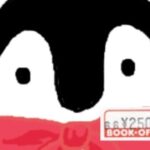
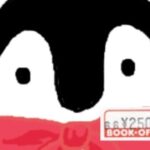
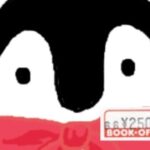
チャット画面がLINEやMessengerのような見た目なので、つい短文で打ち込みたくなってしまう、けど・・・



質問内容を書いたメモを作っておいて、スタッフに繋がった瞬間にペーストするとスムーズだと思います
事前準備しておくと便利かな?と思ったことは2つです。
事前準備① 問い合わせたい内容をメモ帳に打ち込んでおく
(あると便利な情報)
・注文番号
・問合せ内容を「具体的」かつ「簡潔」に(例:「○○の注文金額は、△△円であるのに、請求額が□□円となっていて合致しない。○○の請求額はどれなのか?」など。)
事前準備② 根拠となる写真・スクリーンショットを用意しておく
請求関係なら、領収書のPDFと、クレジット明細のスクリーンショットなど。
まとめ:ポイント
- なるべく早く対応してもらうために、事前準備がオススメ
- 準備①:
問い合せたいことをメモ帳などに書いておく
⇒チャットが開始したらそれをコピペして素早くスタート! - 準備②:
証拠写真やスクリーンショットを準備しておく
- 準備①:
- チャット履歴は残らないので、必要ならスクショ等で保管を
おまけ:私の問合せ内容と結果
蛇足ですが、私の問合せ内容と、その結果を載せておきます。



Amazonで「購入した品の金額」と「クレジットカードでの支払い額」が合わない…
領収書等の明細を確認してもわからなかったので、カスタマーサービスを利用しました。
問合せの結果、判明したのは、
- 1つの品の代金が、分割して請求されていた
(例えると、2,000円の品を注文したが、請求は1,500円・500円に分割されていた、ということ) - 領収書の記載が誤っていた
ということでした。
仕事だったら「正しい領収書を発行してください」と言うところですけど、個人の買い物で、クレジットカード明細は手元にあるので、まあ、いいか…となりました。
チャットでは、
最初のスタッフさんに対して、金額まで含めて具体的に打ち込むと、わりとすぐに担当部署のスタッフさんに繋いでくれました。
担当部署のスタッフさんへは、こちらの質問内容がなかなか伝わらず時間がかかりました。
伝わらなかったのは、見ている場所が違ったから。
スタッフさんは「Amazonからクレジットカード会社への請求記録」を見ていて、
私は「Amazonの領収書に記載されたクレジットカード請求額」を見ていた。
指定のメールアドレスに画像を送信し、そのすれ違いが判明したのですが、
この辺りの誤解は、もしかしたら電話のほうが早く解けたかもしれない…(笑)
完全に素人の憶測でしかないのですが、
私が問い合せた時期は、ブラックフライデーセールの直後で、カスタマーサービスはとても忙しかったのではないかと思います。
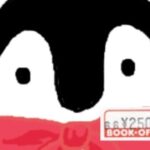
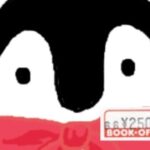
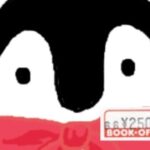
おいそがしいところ、丁寧な対応をしてくださったスタッフさんへは感謝です
ただし、ひとつの商品の請求が分かれることに関しては、未だ納得できていないけど…!笑